
Langattoman verkon käyttäjät voivat kohdata Internet-nopeuden pudotuksen tai suuren liikennevirran. Useimmissa tapauksissa tämä tarkoittaa, että kolmannen osapuolen tilaaja, joka on kytketty WAI Fay - joko otti salasanan tai hakkeroitu suojaus. Helpoin tapa päästä eroon kohteena olevasta vierasta on muuttaa salasanan luotettavaksi. Tänään kerromme, miten se tehdään brändeille reitittimille ja modeemille Beeline-palveluntarjoajalta
Menetelmät Vaihda salasana Beeline Reitittimissä
Koodilausekkeen muuttaminen Langattoman verkon käyttäminen ei eroa tällaisesta manipuloinnista muilla verkkoreitittimillä - sinun on avattava Web-konfiguraattori ja siirry Wi-Fi-asetuksiin.
Reitittimen asetukset Web-apuohjelmat ovat yleensä avoinna 192.168.1.1 tai 192.168.0.1. Tarkka osoite ja valtuutustiedot ovat oletusarvoisesti löytyvät tarraan, joka sijaitsee reitittimen kotelon pohjassa.
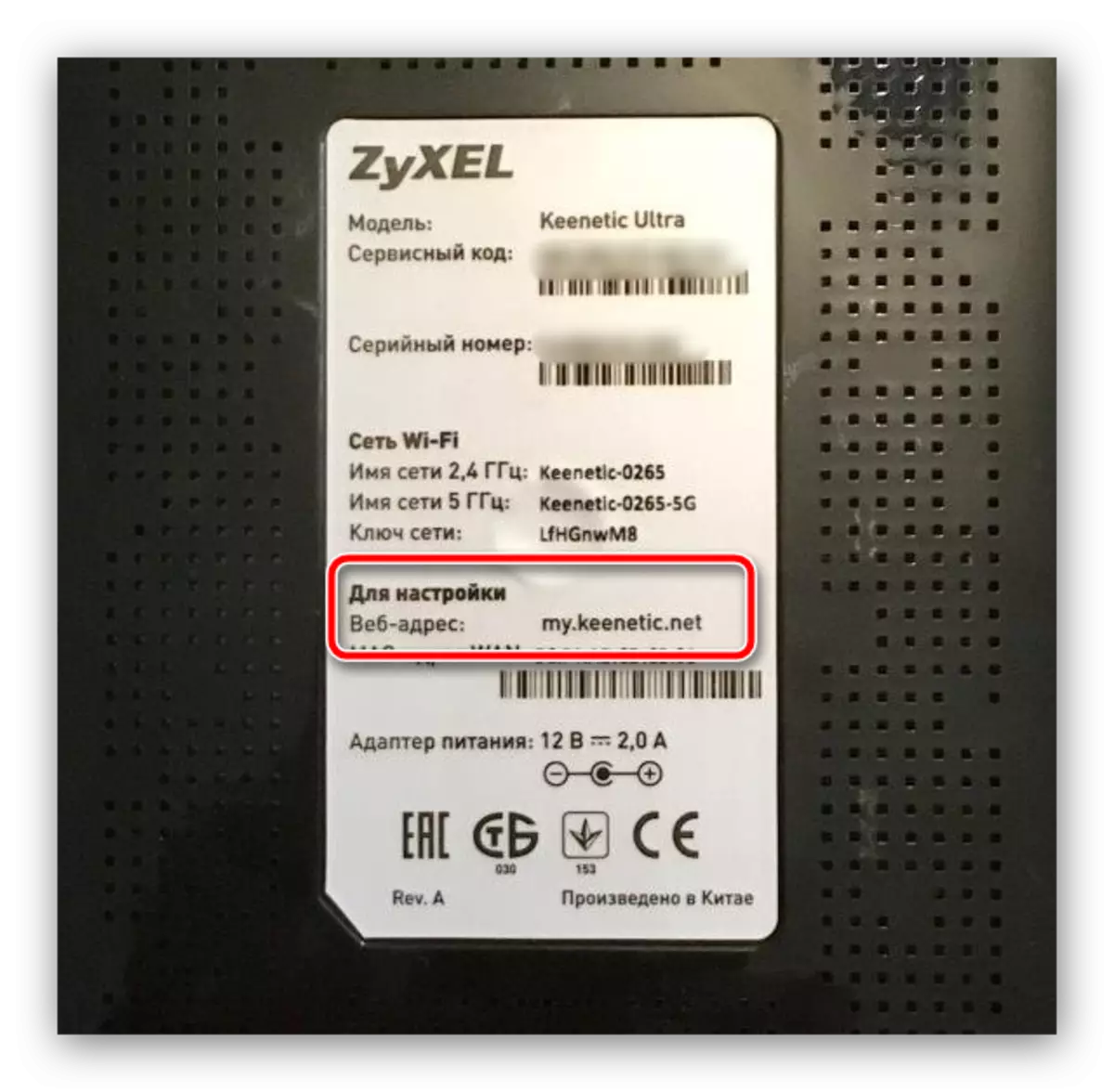
Huomaa, että reitittimissä, jotka on jo säädetty aiemmin, voidaan asentaa kirjautumis- ja salasanan yhdistelmä, joka poikkeaa oletusarvosta. Jos et tiedä niitä, ainoa vaihtoehto palauttaa reitittimen asetukset tehtaalle. Mutta pidä mielessä - nollauksen jälkeen reitittimen on määritettävä uudelleen.
Lue lisää:
Kuinka palauttaa asetukset reitittimeen
Kuinka perustaa beeline-reitittimen
Beeline-brändi myy kaksi reitittimiä - Smart Box ja Zyxel Konetic Ultra. Harkitse Menettelyä Wi-Fi: n salasanan muuttamiseksi molemmille.
Smart Box.
Smart-laatikon reitittimissä koodisanan muuttaminen yhteyden muodostamiseksi Wi-Fi: lle on seuraava:
- Avaa selain ja siirry reitittimen web-konfiguraattorille, jonka osoite on 192.168.1.1 tai my.kentic.net. Tarvitaan tietojen syöttämistä valtuutukselle - oletusarvoisesti se on sana admin. Syötä se molemmille kentille ja napsauta "Jatka".
- Seuraava napsauta "Lisäasetukset" -painiketta.
- Napsauta Wi-Fi-välilehteä, jonka jälkeen napsautat vasemman valikon "Security" -painiketta.
- Ensimmäiset parametrit tarkistetaan - "todennus" ja "salausmenetelmä". Ne on asennettava "WPA / WPA2-PSK" ja "TKIP-AES", vastaavasti: tämä yhdistelmä on luotettavin tänään.
- Itse asiassa salasana tulee syöttää saman nimen kentälle. Muistutamme tärkeimmät kriteerit: vähintään kahdeksan numeroa (enemmän - parempi); Latinalaiset aakkoset, numerot ja välimerkit, edullisesti ilman toistoa; Älä käytä yksinkertaisia yhdistelmiä, kuten syntymäpäivä, nimi-sukunimi ja samankaltaiset triviaalit. Jos se ei ole keksinyt sopivaa salasanaa, voit käyttää generaattoria.
- Menettelyn lopussa älä unohda tallentaa asetuksia - napsauta ensin "Tallenna" ja valitse sitten "Käytä" -linkkiä.
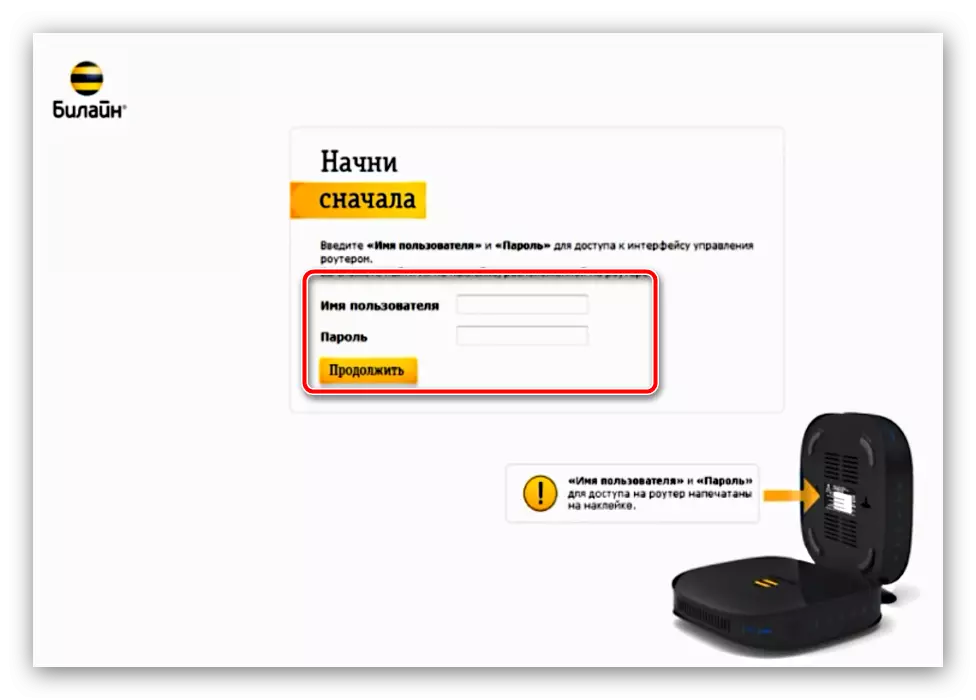
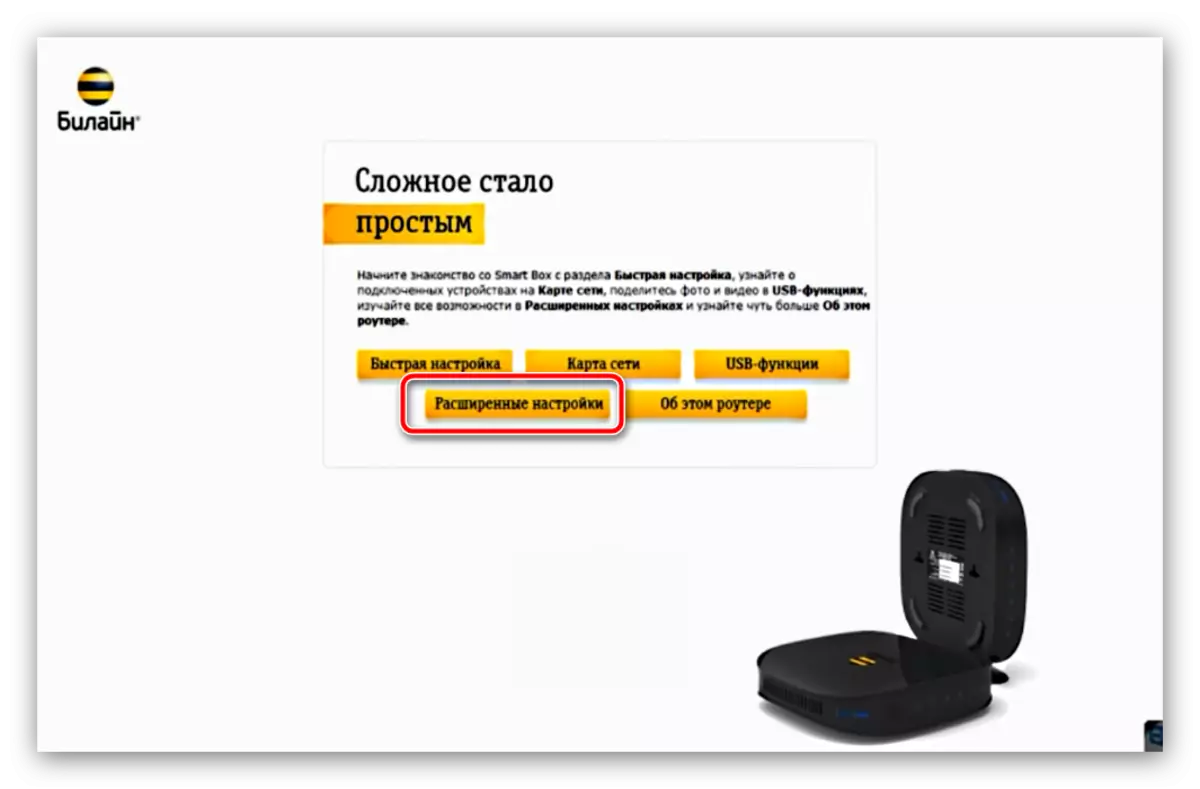
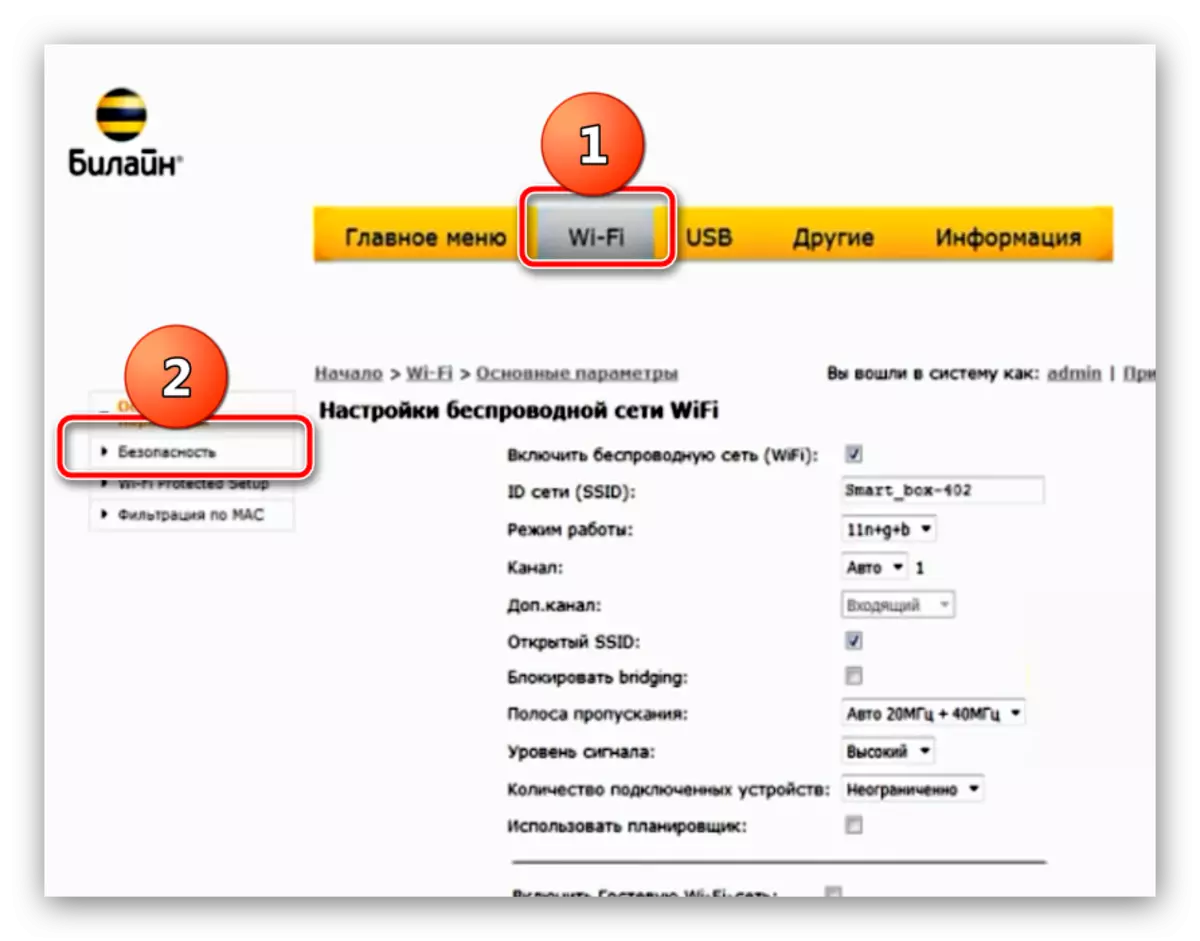
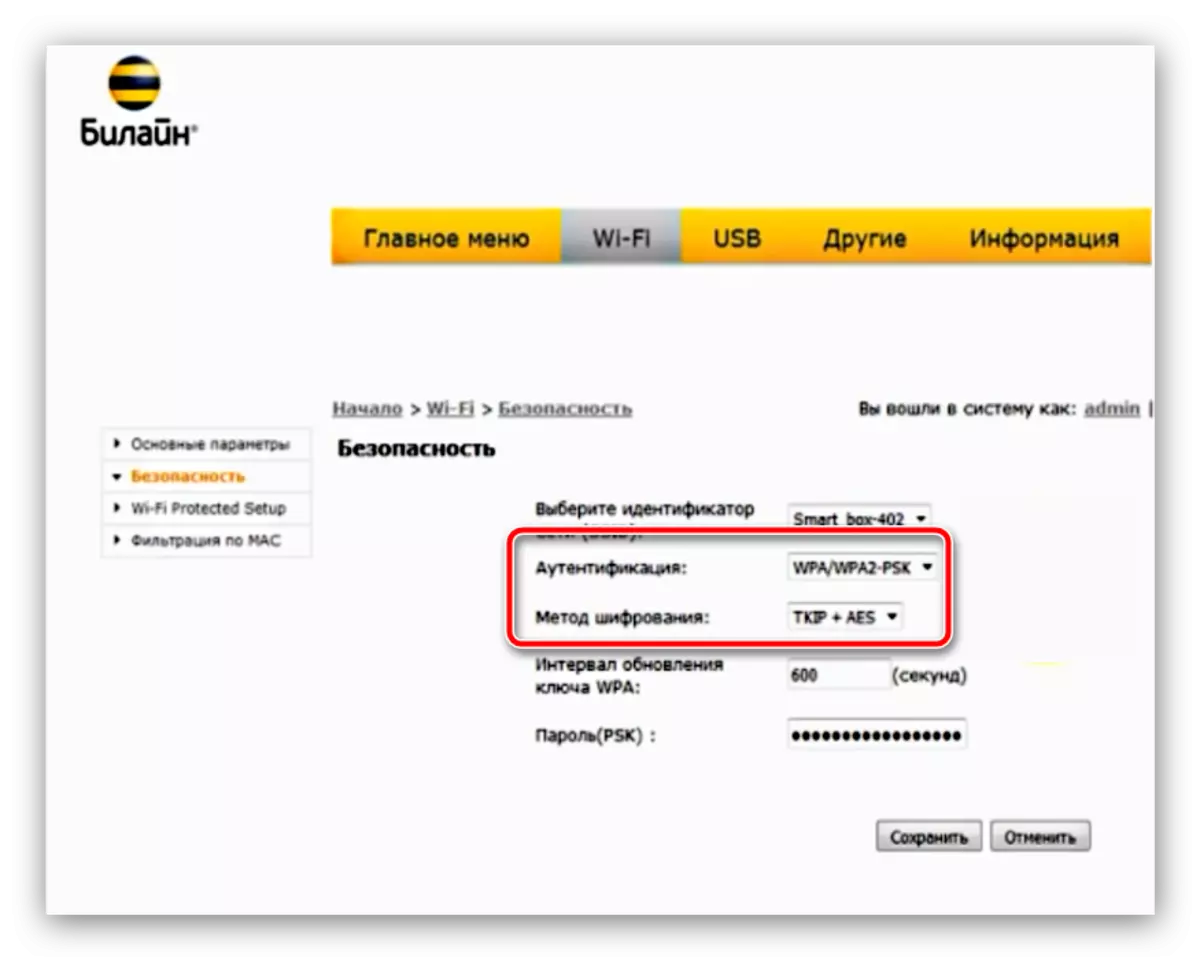

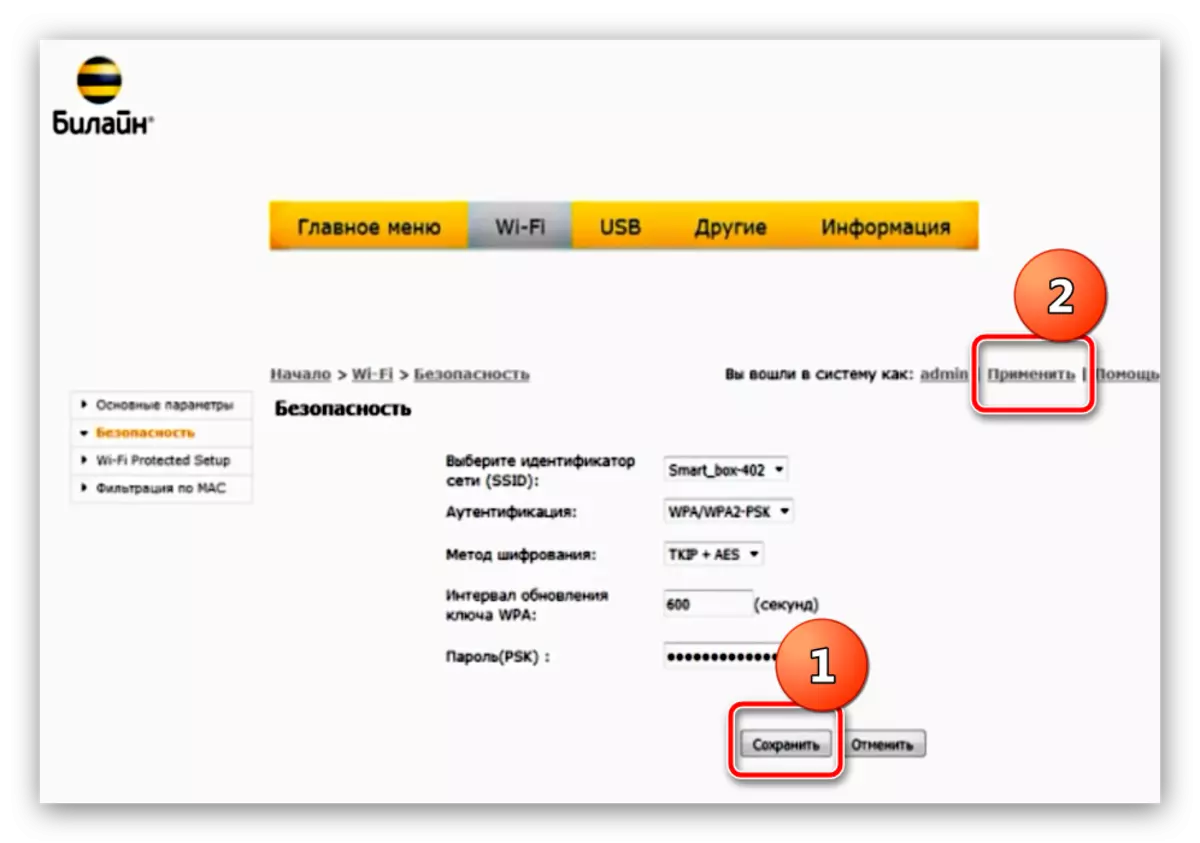
Langattoman verkon myöhempi yhteys on annettava uusi salasana.
Zyxel Konetic Ultra.
Zyxel Konetic Ultra Internet-keskuksella on jo oma käyttöjärjestelmä, joten menettely eroaa älykkäästä nyrkkeilystä.
- Tule huomioon reitittimen asennusapuohjelmaan: Avaa selain ja siirry sivulle osoitteen 192.168.0.1, kirjautumis- ja salasana - admin.
- Kun olet latautunut käyttöliittymän, napsauta "Web Configurator" -painiketta.
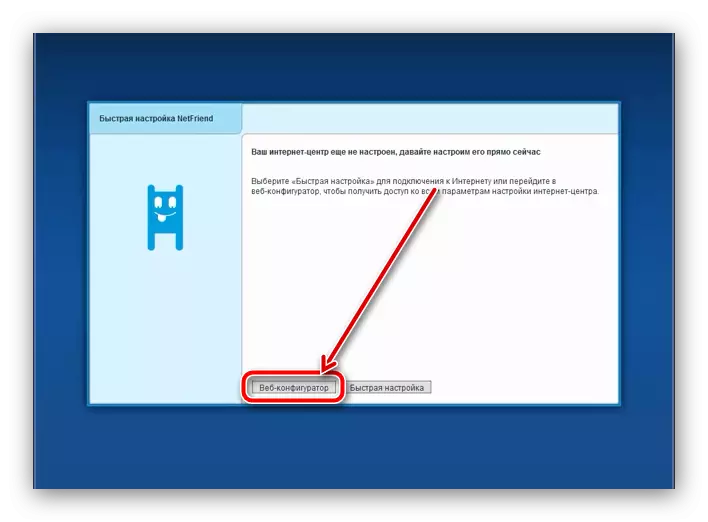
Zyxel-reitittimet vaativat myös salasanan muutoksen SETUP-apuohjelmaan - suosittelemme tekemään tämän toiminnon. Jos et halua muuttaa tietoja sisäänkirjautumiseen, napsautat vain "Älä asenna salasana" -painiketta.
- Apuohjelman sivun alareunassa on työkalupalkki - Etsi Wi-Fi-verkko-painike ja napsauta sitä.
- Langattoman verkon parametrien paneeli avautuu. Tarvittavia vaihtoehtoja kutsutaan nimellä "Network Protection" ja "Verkkonäppäin". Ensimmäisessä, joka on pudotusvalikko, asetus "WPA2-PSK" tulee merkitä ja verkon avainkenttään syöttää uuden koodisanan, jos haluat muodostaa yhteyden Wi-Fayiin ja paina sitten "Käytä".
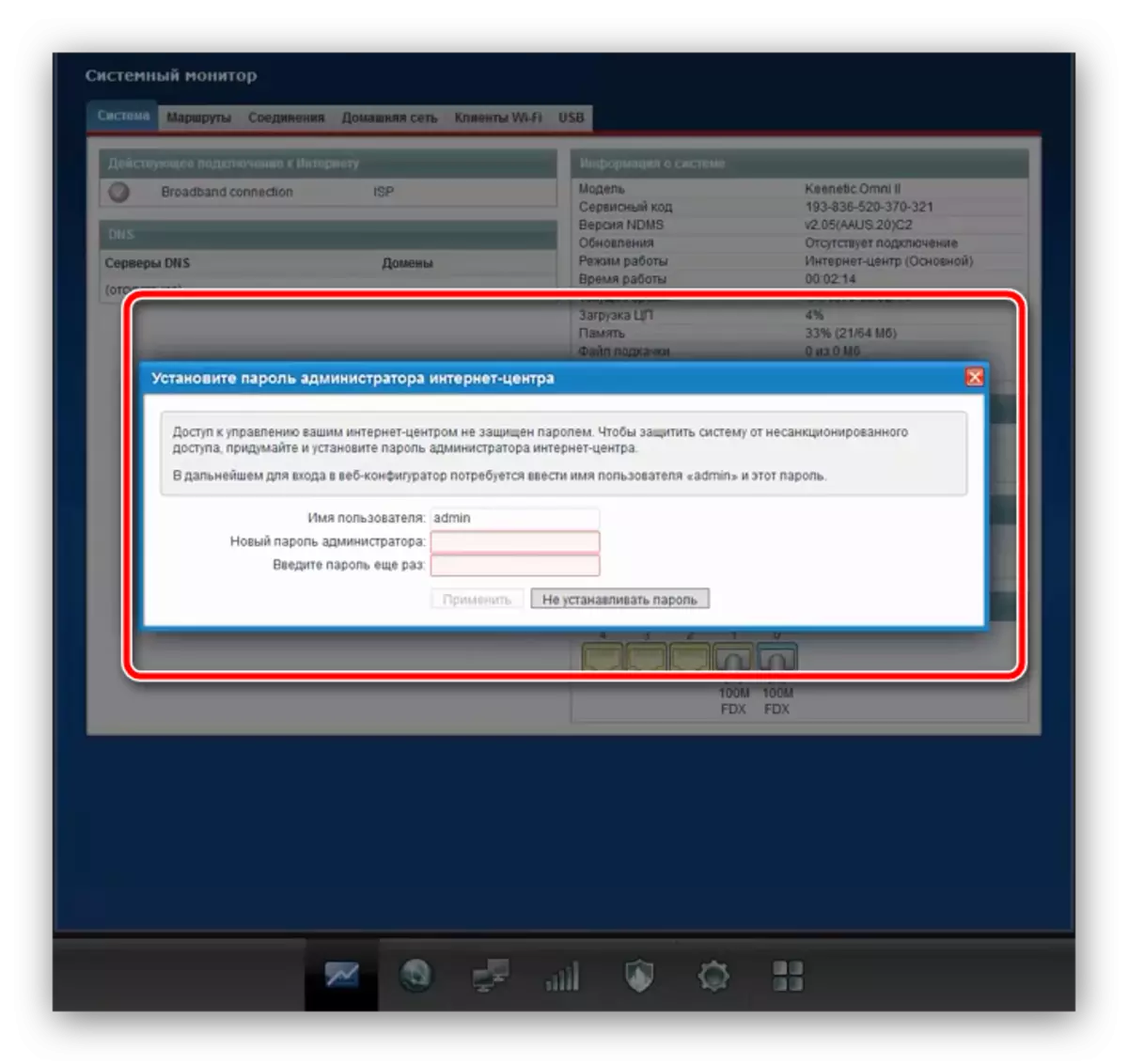
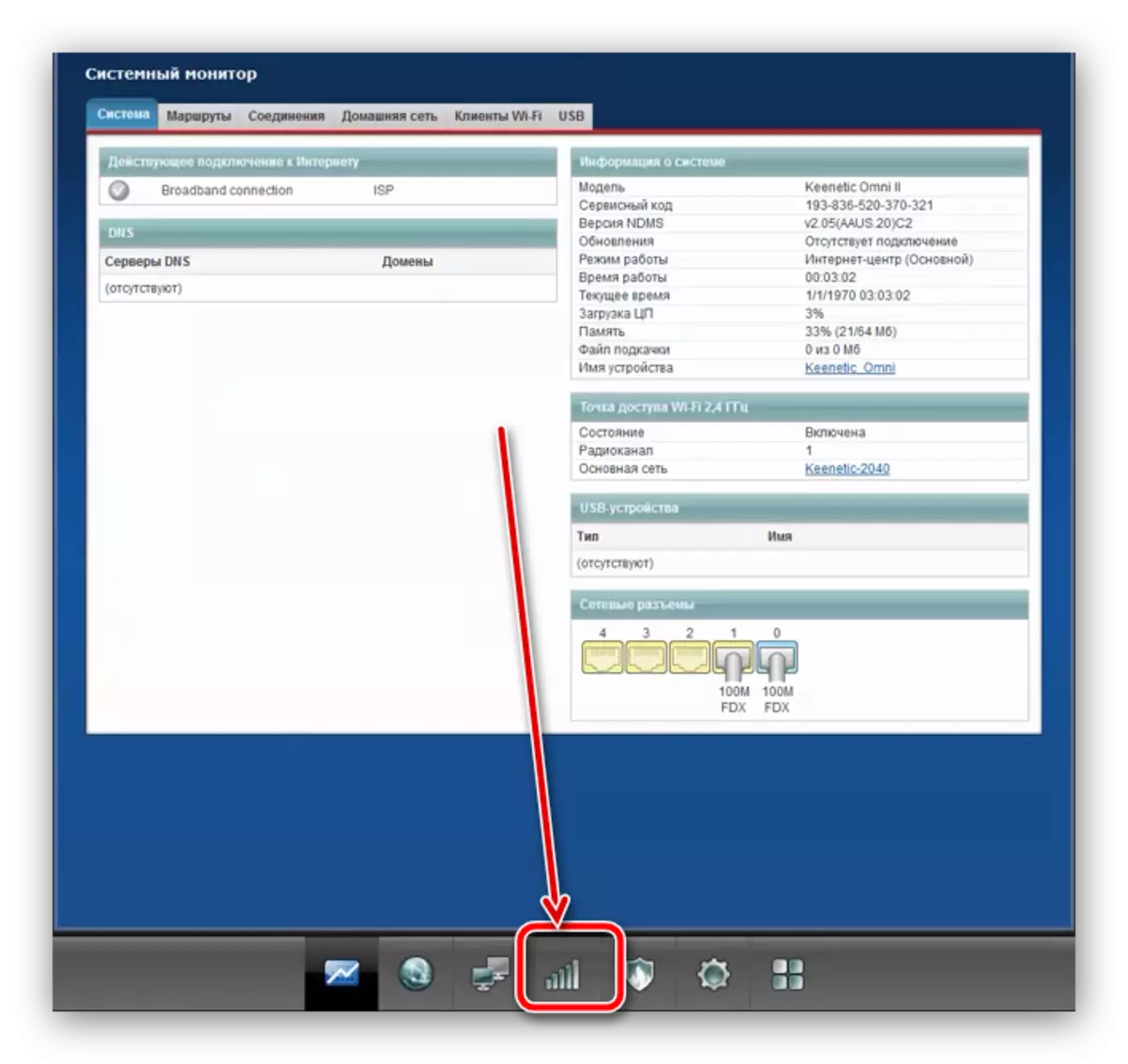
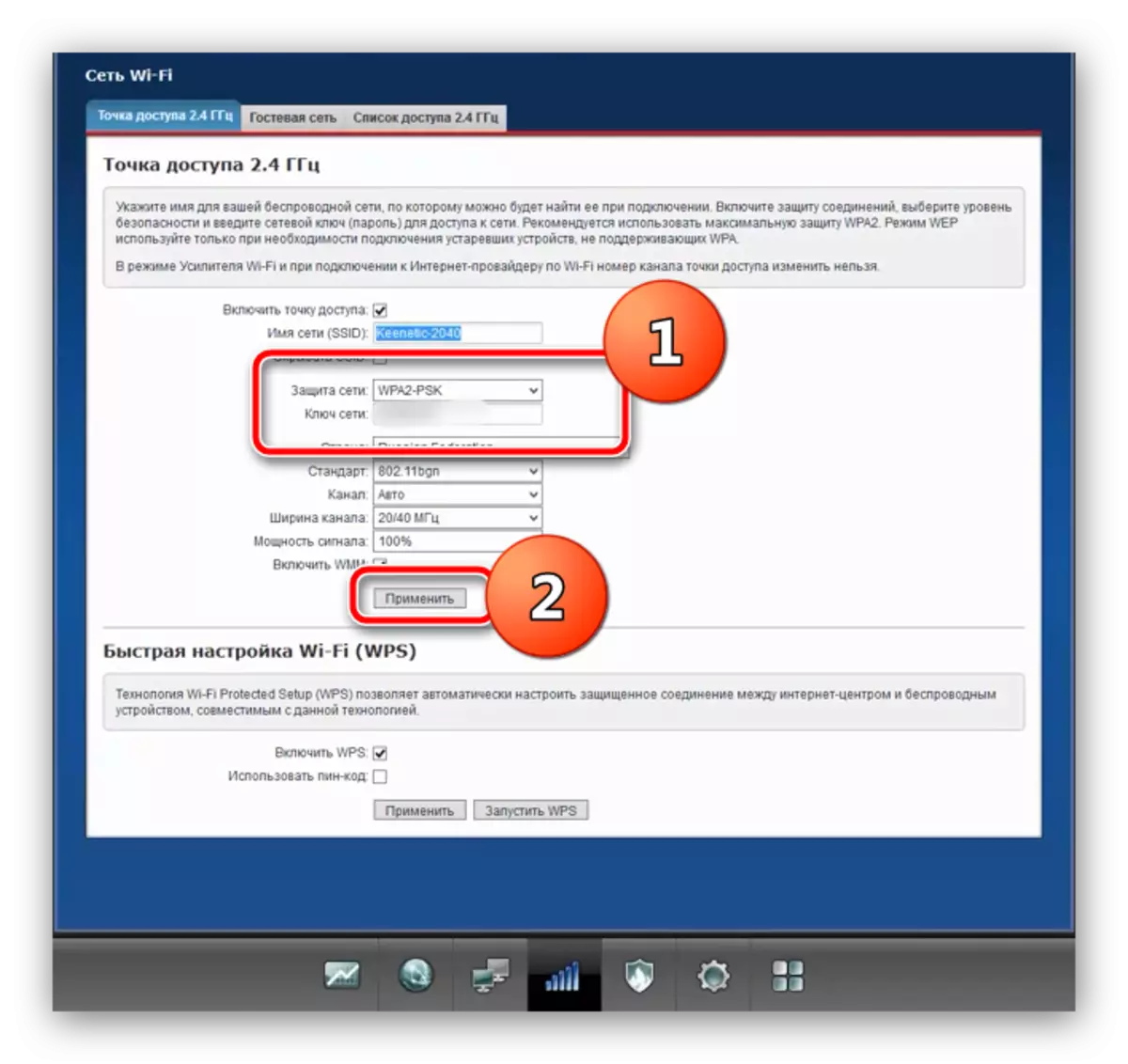
Kuten näet, salasanan muutos ei aiheuta ongelmia reitittimessä. Siirry nyt mobiiliratkaisuihin.
Wi-Fi-salasanan muutos Beeline Mobile Modeemeissa
Beeline-brändin kannettavat verkkolaitteet ovat kahdessa muunnelmassa - ZTE MF90 ja Huawei E355. Matkaviettimet sekä tämäntyyppiset kiinteät laitteet on myös konfiguroitu rainan rajapinnan kautta. Jos haluat käyttää sitä, modeemi on kytkettävä tietokoneeseen USB-kaapelilla ja asentaa ohjaimet, jos se ei automaattisesti tapahdu. Siirry suoraan Wi-Fi-salasanan muuttamiseen määritetyillä gadgeteilla.Huawei E355
Tämä vaihtoehto on olemassa pitkään, mutta silti suosittu käyttäjien keskuudessa. Koodisanan muuttaminen Wi-Fi: ssä tässä laitteessa esiintyy tämän algoritmin mukaan:
- Kytke modeemi tietokoneeseen ja odota, kunnes järjestelmä tunnistaa laitteen. Käynnistä sitten Internet-selain ja siirry Setup Utility -sivulle, joka sijaitsee 192.168.1.1 tai 192.168.3.1. Oikeassa yläkulmassa on "Login" -painike - paina sitä ja anna todentamistiedot sanaksi Admin.
- Kun olet ladannut konfiguraatin, siirry Asetukset-välilehdelle. Laajenna sitten "Wi-Fi" -osio ja valitse "Security Setup".
- Tarkista, että "salaus" ja "salaustila" -luettelot ovat asettaneet "WPA / WPA2-PSK" ja "AES + TKIP" vastaavasti. Kirjoita WPA-avainkenttään uusi salasana - kriteerit ovat samat kuin työpöydän reitittimet (vaihe 5 Ohjeet artikkelin yläpuolelle). Lopeta, napsauta "Käytä" tallentaaksesi syötetyt muutokset.
- Laajenna sitten "System" -osio ja valitse "RESTART". Vahvista toiminta ja odota uudelleenkäynnistyksen loppua.
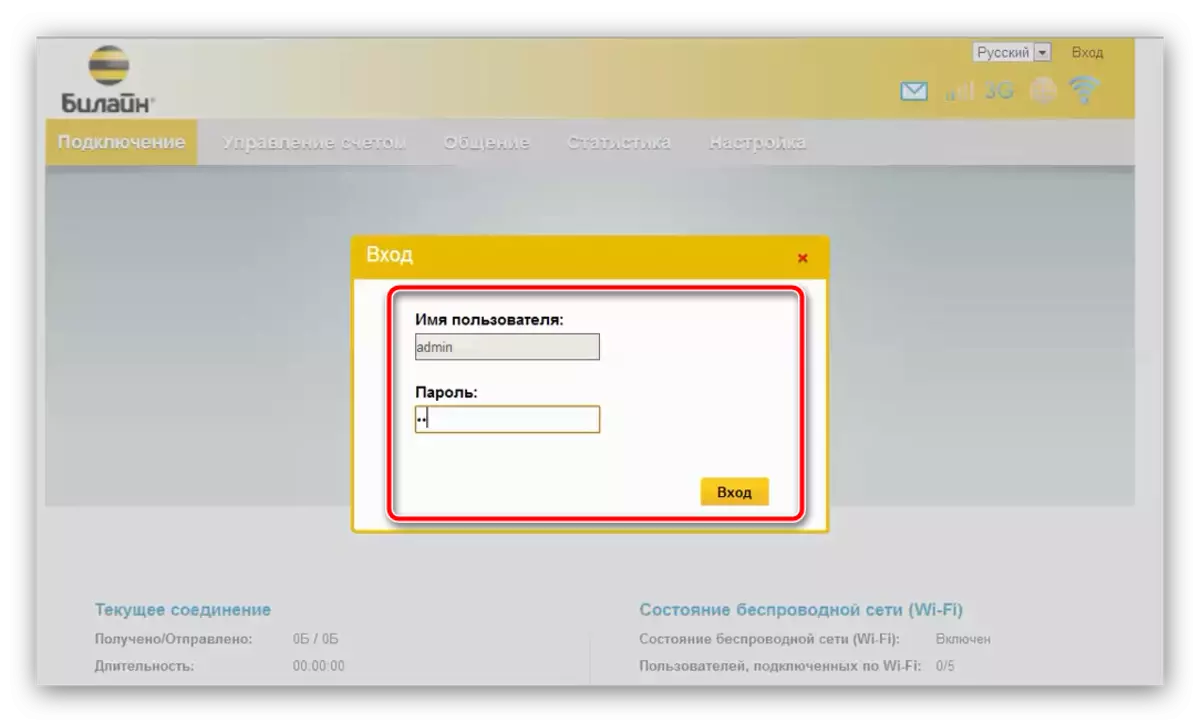
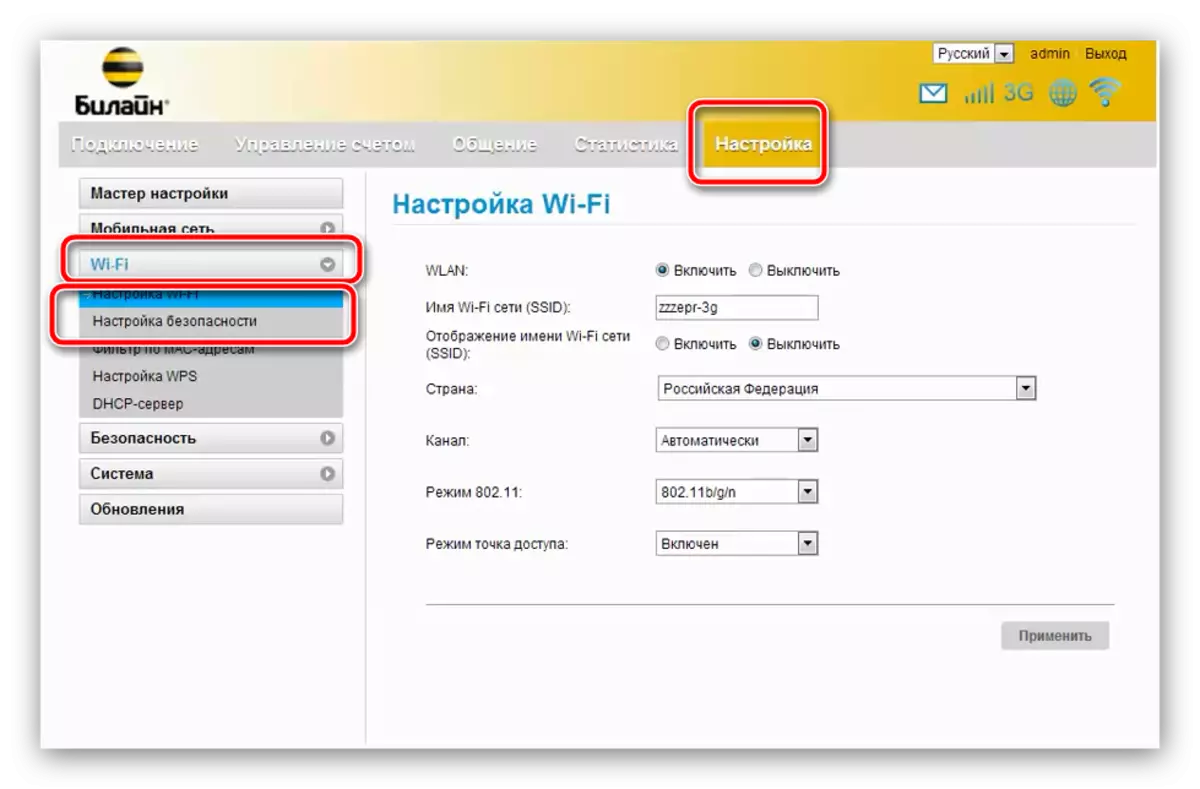
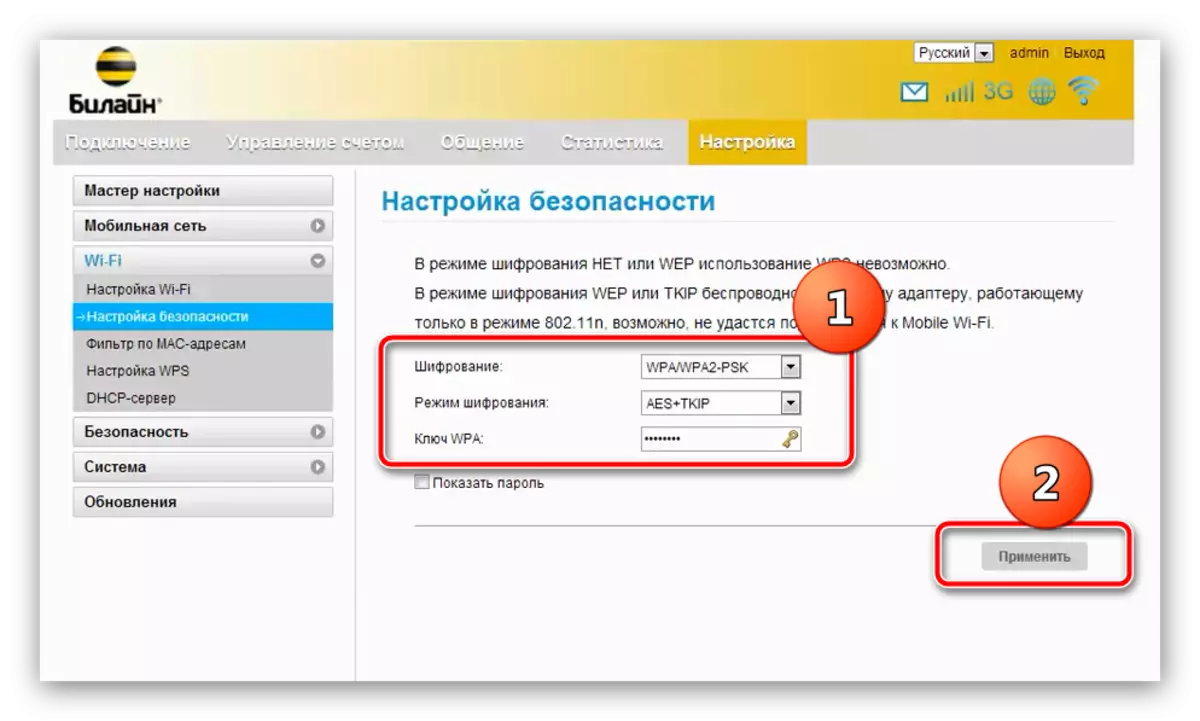
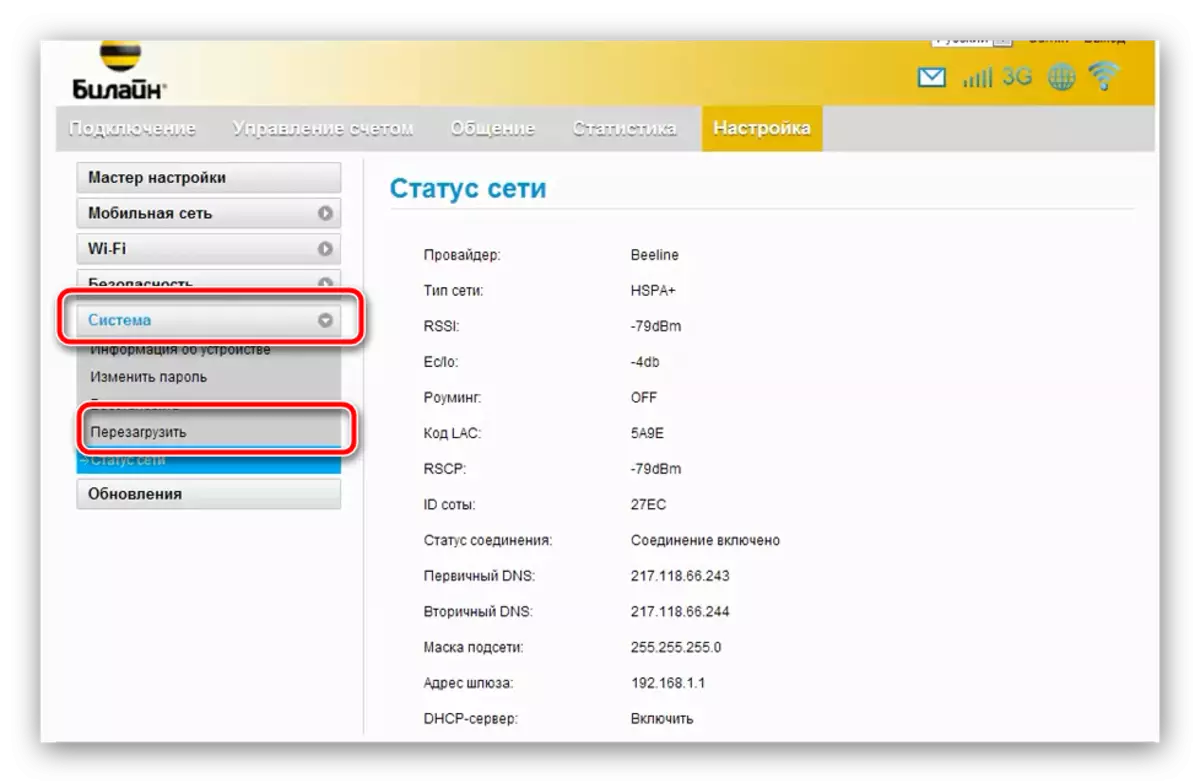
Älä unohda päivittää salasanoja tähän WI Fallen kaikkiin laitteisiin.
ZTE MF90.
ZTE: n matkaviestin 4G-modeemi on uusi ja rikas mahdollisuus vaihtoehto edellä mainitulle Huawei E355: lle. Laite tukee myös pääsyn salasanan muutosta Wi-Fallen, joka tapahtuu tällä tavalla:
- Liitä laite tietokoneeseen. Sen jälkeen, kun se määritetään, soita verkkoselaimelle ja siirry modeemikonfiguraattoriin - Osoite 192.168.1.1 tai 192.168.0.1, järjestelmänvalvojan salasana.
- Valitse Tile-valikosta "Asetukset".
- Valitse "Wi-Fi". Vaihtoehdot, jotka on muutettava, ovat vain kaksi. Ensimmäinen on "Verkon salaustyyppi", se on asetettava "WPA / WPA2-PSK". Toinen on "Salasana" -kenttä, jossa sinun on syötettävä uusi avain langattomaan verkkoon. Tee se ja paina "Käytä" ja käynnistä laite uudelleen.

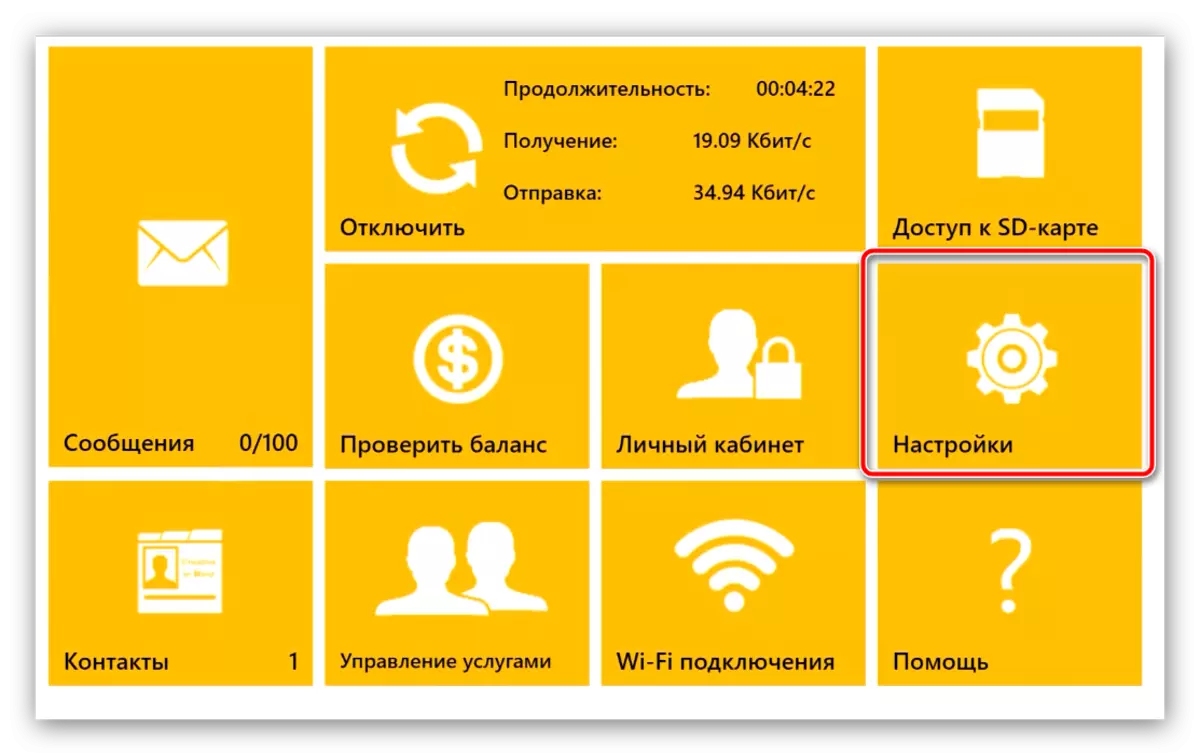
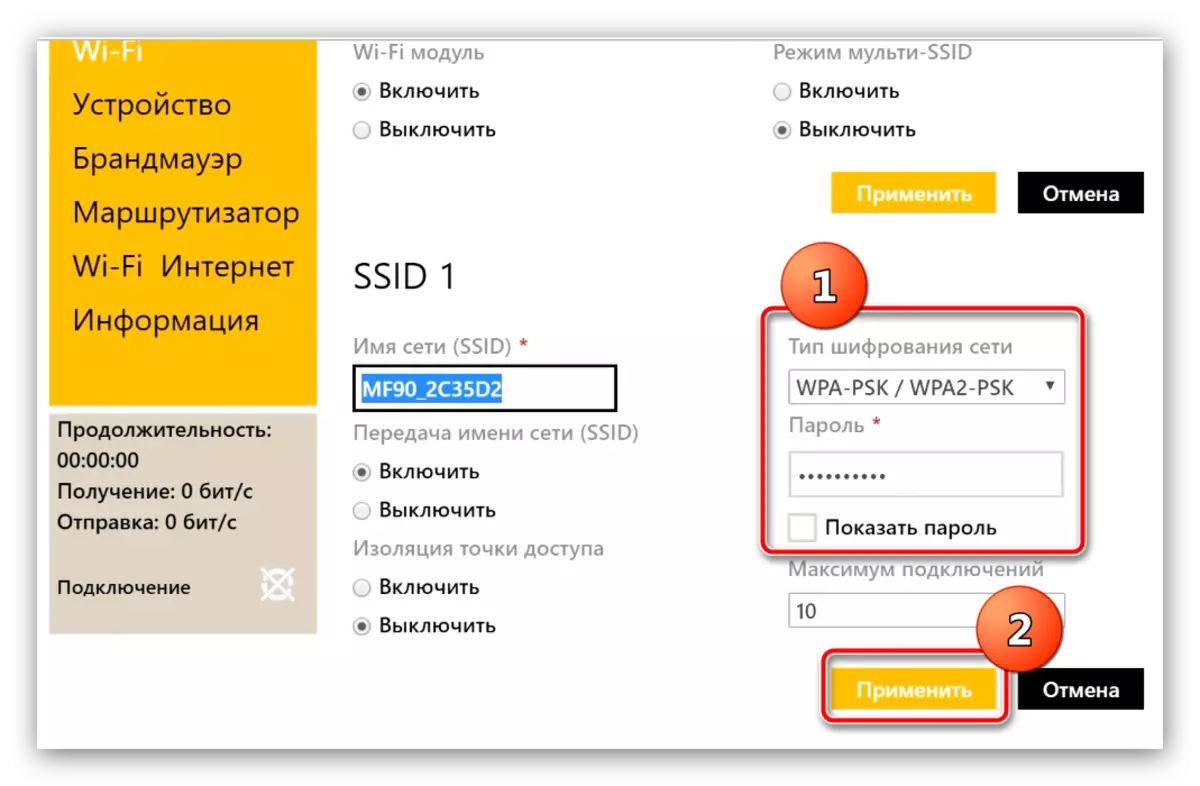
Tämän manipuloinnin jälkeen salasana päivitetään.
Johtopäätös
Wi-Fi-salasanan käsikirja reitittimillä ja beeline-modeemeilla on päättymässä. Lopuksi haluamme huomata, että koodisanat ovat toivottavia muutoksiin useammin, ja välikappale 2-3 kuukautta.
